# FAQ
Następujące FAQ przedstawiają najczęściej zadawane pytania w związku z zarządzaniem dostawcami.
- Jak zarejestrować się w Portalu Dostawców Coupa (CSP)?
- Jak dodać kolejnego użytkownika do konta CSP?
- Jak skontaktować się z Działem Zamówień Pośrednich Zalando?
- Zapomniane hasło do Portalu Dostawców Coupa (CSP)?
- Co to jest numer DUNS i jak się go używa?
- Co się dzieje, jeżeli moja firma nie chce pracować z narzędziem eProcurement?
# Jak zarejestrować się w Portalu Dostawców Coupa (CSP)?
Jeżeli Zalando zechce z Państwem współpracować lub jeżeli już z Państwem współpracujemy, nasi kupcy pośredni skontaktują się z Państwem za pośrednictwem poczty e-mail w celu zalogowania się do Portalu Dostawców Coupa (CSP).
Wiadomość ta wygląda następująco i jest wysyłana przez system CSP bezpośrednio do Państwa. W przypadku braku wiadomości w skrzynce odbiorczej zalecamy także przejrzenie skrzynki SPAM.
- Link do portalu znajduje się na końcu wiadomości e-mail, więc prosimy o przewinięcie w dół i kliknięcie w link.
Uwaga: Prosimy o skorzystanie wyłącznie z linku przesłanego do Państwa w wiadomości e-mail. Link wskazany na zrzucie ekranu został umieszczony wyłącznie w celach ilustracyjnych i nie prowadzi do portalu dostawcy!
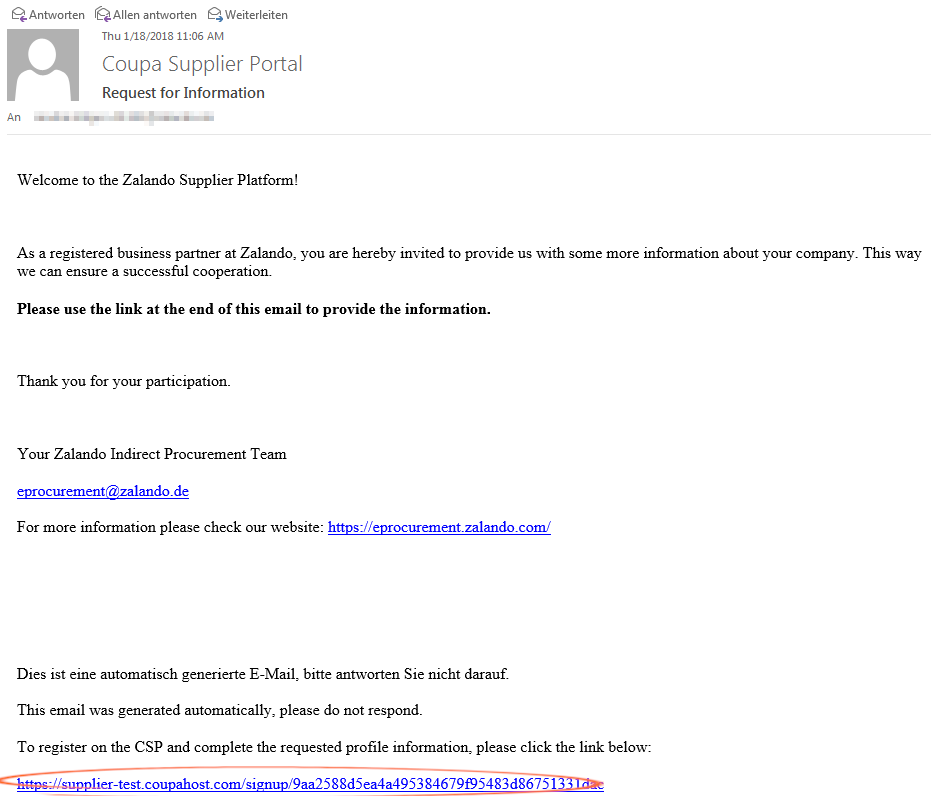
- Link prowadzi do strony rejestracji na platformie. Jeżeli strona wyświetla się w innym języku, można ją łatwo zmienić na dole strony. Obowiązkowe pola zostały już wypełnione, należy tylko stworzyć hasło. Prosimy o potwierdzenie przez ponowne wpisanie hasła i zaznaczenie pola z deklaracją „Akceptuję Politykę Prywatności i Warunki Użytkowania”, jeżeli je Państwo przeczytali. Prosimy także o zaznaczenie pola obok „Nie jestem robotem”, aby wykluczyć tę opcję. Następnie należy zakończyć proces rejestracji klikając przycisk „Prześlij”.
- Zostaną Państwo przekierowani do nowo utworzonego profilu firmy. Można zapoznać się z platformą klikając przycisk „Przewodnik”. W przeciwnym razie należy „zamknąć” okno.
- Po pomyślnej rejestracji w CSP musisz utworzyć profil „Podmiot prawny” w zakładce „Administrator”:1.Przejdź do zakładki „Administrator”2.Kliknij „Ustawienia e-fakturowania”3.Utwórz nowy podmiot prawny, klikając „Dodaj nowy podmiot”
- Uzupełnij informacje w całości i kliknij „Kontynuuj”.
- Teraz uzupełnij pozostałe informacje, a następnie kliknij poniżej „Zapisz i kontynuuj”.
- Proszę podać aktualne dane bankowe, które zostaną wykorzystane przez Zalando w procesie fakturowania.
# Jak dodać kolejnego użytkownika do konta CSP?
Podział obowiązków w firmie się zmienił lub chcą Państwo dodać kolejnego użytkownika do swojego konta w Portalu Dostawców Coupa (CSP)? Wystarczy krok po kroku podążać za instrukcjami:
- Prosimy o zalogowanie w CSP: https://supplier.coupahost.com/home (opens new window) Prosimy przejść do zakładki „Administrator” i kliknąć „Zaproś użytkownika” w celu dodania użytkownika do konta firmowego.
- Prosimy o wprowadzenie koniecznych informacji o nowym użytkowniku i dostosowanie pozwoleń i klientów. W wyniku kliknięcia „Wyślij zaproszenie” nowy użytkownik otrzyma systemowy e-mail z linkiem do utworzenia loginu do Państwa konta firmowego.
- Aby dezaktywować użytkownika konta firmowego, prosimy najechać na zakładkę „Admin”, wybrać właściwego użytkownika i kliknąć „Edytuj”.
Otworzy się nowe okno, w którym można dostosować pozwolenia użytkownika i „zapisać” je lub „dezaktywować użytkownika”.
# Jak skontaktować się z Działem Zamówień Pośrednich Zalando?
Można się z nami skontaktować przez e-mail: eprocurement@zalando.de
Odpiszemy tak szybko, jak to możliwe.
# Zapomniane hasło do Portalu Dostawców Coupa (CSP)?
Nie ma problemu! W poniższy sposób można bardzo łatwo je zresetować:
- Należy kliknąć „Zapomniałem hasła”, co spowoduje, że otrzymają Państwo wiadomość e-mail z instrukcjami resetowania loginu.
- Zostaną Państwo przekierowani do następnego okna, gdzie zostaną Państwo poproszeni o wskazanie adresu e-mail. Prosimy podać adres e-mail, z którego Państwo korzystali w celu rejestracji w CSP. Następnie należy zaznaczyć pole w celu udowodnienia, że nie jest się robotem i kliknąć „Prześlij”.
- Na zielonym banerze pojawi się informacja o powodzeniu przesłania danych.
- Otrzymają Państwo systemową wiadomość e-mail z linkiem przeznaczonym do resetowania hasła. Prosimy o kliknięcie w link.
- Otworzy się nowe okno, gdzie będzie można wpisać nowe hasło, potwierdzić je i przesłać. Teraz można się zalogować w CSP za pomocą nowych danych uwierzytelniających do logowania.
# Co to jest numer DUNS i jak się go używa?
D-U-N-S oznacza po angielsku „Uniwersalny System Numeracji Danych” służący do identyfikacji firmy. Można złożyć wniosek o nadanie numeru bez opłat pod adresem https://www.upik.de/dunsanfordern.html (opens new window)
Wskazanie jest opcjonalne.
# Co się dzieje, jeżeli moja firma nie chce pracować z narzędziem eProcurement?
Zastrzegamy sobie prawo do przekazywania zamówień z naszego systemu eProcurement i wymagamy od naszych dostawców zapewnienia koniecznych danych. Informacje o najważniejszych korzyściach można znaleźć pod hasłem „Jakie są korzyści?”.
